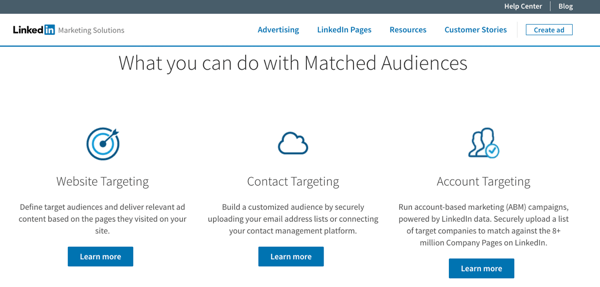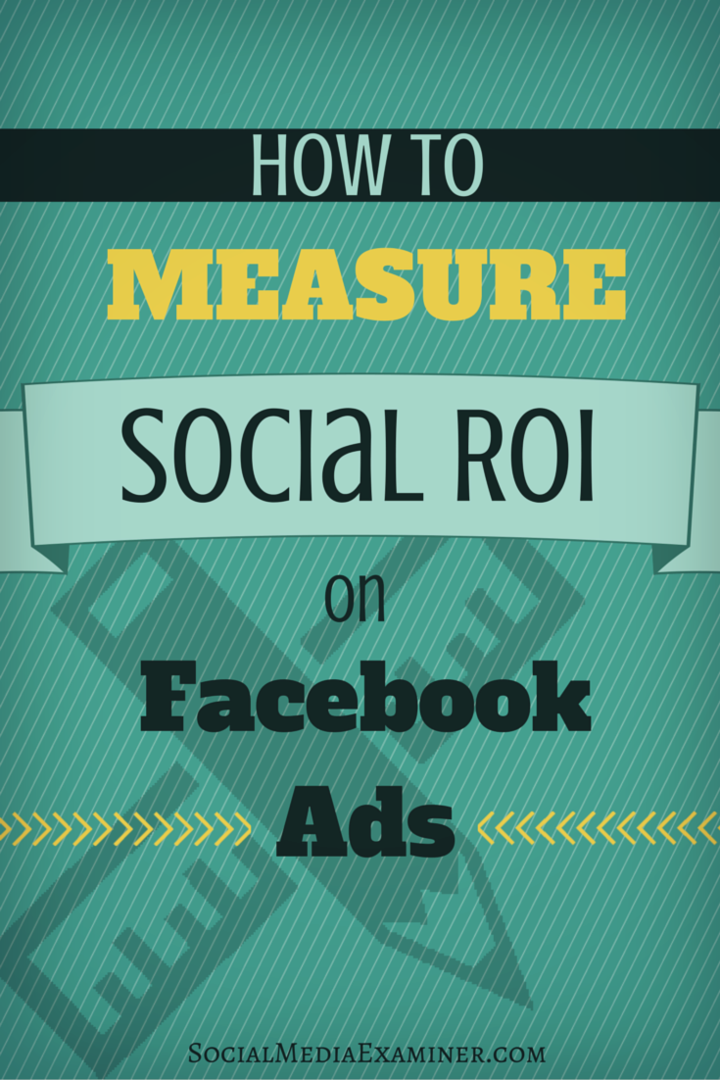Kaip naudotis „Facebook“ skelbimų tvarkykle: vadovas pradedantiesiems: socialinės žiniasklaidos ekspertas
„Facebook“ Skelbimai „Facebook“ Skelbimų Tvarkyklė Facebook / / September 26, 2020
 Galvojate apie „Facebook“ skelbimų rodymą, bet nežinote nuo ko pradėti?
Galvojate apie „Facebook“ skelbimų rodymą, bet nežinote nuo ko pradėti?
Norite, kad „Ads Manager“ būtų pradėtas rodyti prieš pradedant rodyti skelbimus?
Šiame straipsnyje jūs išmokti naršyti pagrindiniame „Facebook Ads Manager“ meniu ir atrasti „Facebook“ skelbimų kampanijų kūrimo ir analizės pagrindus.
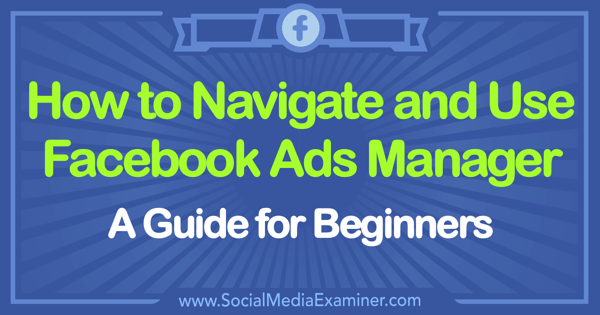
Kaip nustatyti savo „Facebook“ skelbimų valdytojo paskyrą?
Norėdami pradėti reklamuotis „Facebook“, pirmiausia turite susikurti „Facebook Ads Manager“ paskyrą. Pradėti, prisijunkite prie „Facebook“ ir viršuje dešinėje esančiame išskleidžiamajame meniu pasirinkite Kurti skelbimus.
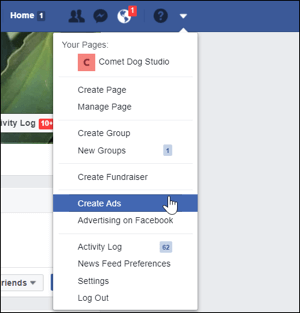
„Ads Manager“ sukuria jums paskyrą ir nori padėti nustatyti pirmąją skelbimų kampaniją.
Arba galite uždaryti iš to ekrano spustelėdami mygtuką Uždaryti apatiniame kairiajame kampe. Dabar gali Spustelėkite pagrindinį meniu viršutiniame kairiajame kampe, kad atskleistumėte įvairius „Ads Manager“ įrankius ir parinktis
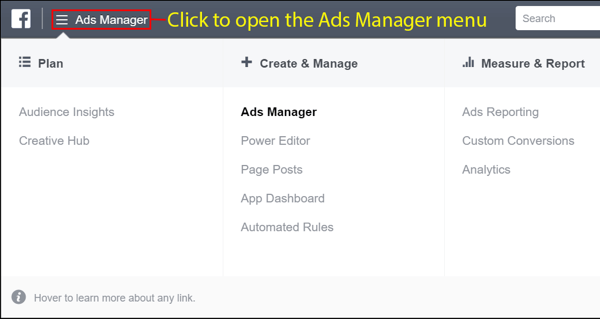
1: naršykite „Facebook Ads Manager“ pagrindinį meniu
Atidarę pagrindinį meniu jūs peržiūrėkite visas skelbimų tvarkyklės parinktis, suskirstytas į penkias dalis: planavimas, kūrimas ir valdymas, matavimas ir ataskaita, turtas ir nustatymai. Šiek tiek pasinaudoję „Ads Manager“, taip pat pamatysite skiltį Dažniausiai naudojami, kad galėtumėte greitai ir lengvai rasti dažniausiai naudojamus įrankius.
Čia pateikiamas kiekvieno meniu skyriaus parinkčių įvadas. Kai pradėsite kurti skelbimų kampanijas, jums bus naudinga žinoti, kokie įrankiai yra ir kur juos rasti.
Dažnai naudojamas
Kaip rodo pavadinimas, skiltis Dažnai naudojama parodo keturis dažniausiai naudojamus įrankius kad būtų lengva pasiekti. Jei nematote įrankio, kurį norite naudoti tokiose auditorijos įžvalgose, apačioje spustelėkite Visi įrankiai, kad pamatytumėte visą apžvalgą.
Planas
Skyriuje „Planas“ yra įrankių, kurie padeda sužinoti daugiau apie auditoriją ir suteikia kūrybiškų idėjų, kaip rodyti skelbimus.
Auditorijos įžvalgos: Naudodami auditorijos įžvalgos įrankį galite sužinokite daug informacijos apie skirtingas auditorijas „Facebook“.
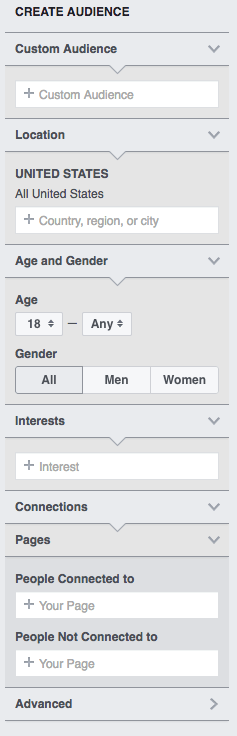
Pavyzdžiui, galite sužinoti naudingų reklamos idėjų, kai paprašote „Facebook“ pateikti duomenis apie žmones, kuriems patinka jūsų puslapis. Norėdami pamatyti, kaip tai veikia, pirmiausia pasakykite „Audience Insights“, kad norite sužinoti apie „Facebook“ vartotojus, kuriems patinka jūsų puslapis.
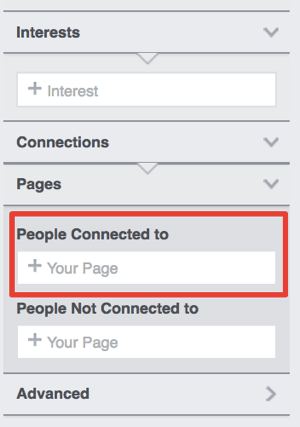
Remiantis šiuo pasirinkimu, auditorijos įžvalgose pateikiami keli informacijos apie žmones, kuriems patinka jūsų verslo puslapis, skirtukai. Pirmasis skirtukas yra „Demografiniai duomenys“. Ši diagrama bus atskleisti žmonių, kuriems patinka pasirinktas puslapis, amžių ir lytį. Kadangi šio puslapio auditorija dažniausiai yra moteris, šią informaciją galite naudoti norėdami rodyti moteriškesnius skelbimus.
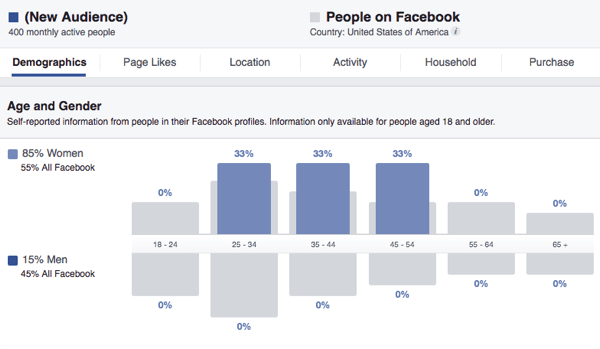
Demografiniai duomenys taip pat leidžia jums pamatyti, ką žmonės dirba pragyvenimui, jei yra susituokę, ir jų išsilavinimo lygį. Turėdami šią informaciją, galite rašyti kopijas ir naudoti vaizdus, pritaikytus šiems demografiniams rodikliams.
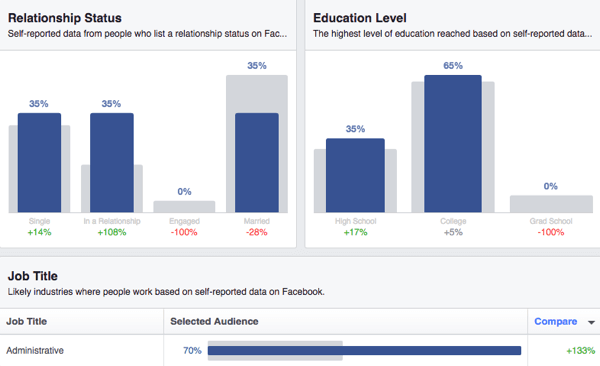
Kada tu spustelėkite skirtuką Puslapių patinkimai auditorijos įžvalgos ataskaitoje jūs peržiūrėkite informaciją, padedančią kurti skelbimus, kurie skirti žmonių interesams. Pvz., Reklamos kampanijoje galite sukurti atskirus skelbimus, skirtus tikslinei auditorijai, atsižvelgdami į kitus žmonėms patinkančius verslo puslapius.
Taigi, jei žinote, kad žmonėms, kuriems patinka jūsų puslapis, taip pat patinka tam tikri kiti puslapiai, galite nukreipti skelbimą į vieno iš šių puslapių auditoriją, pvz., 12 pomidorų. Idėja yra ta, kad tie žmonės gali labiau spustelėti jūsų skelbimą ir netgi patikti jūsų puslapiui.
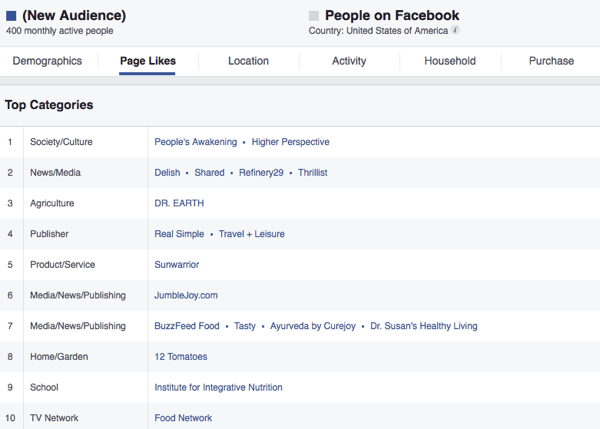
Auditorijos įžvalgos ataskaitoje patikrinkite kiekvieno skirtuko informaciją (Demografiniai rodikliai, Puslapių patinkimai, Vieta, veikla, namų ūkis ir pirkimas), kad sužinotumėte dar daugiau informacijos apie žmones, kuriems patinka jūsų puslapis. Pavyzdžiui, galite sužinoti jų vietą, kaip jie užsiima „Facebook“, namų ūkio pajamas ir kokius daiktus perka internetu.
Taip pat galite naudoti šį procesą analizuodami pasirinktines auditorijas ir specifinius interesus. Pvz., Jei žmonėms, kuriems patinka jūsų puslapis, taip pat patinka „12 pomidorų“ „Facebook“ puslapis ir norite sužinoti daugiau apie tą puslapį, galite paprašyti auditorijos įžvalgų rodyti to puslapio duomenis, pridėdami juos prie srities „Pomėgiai“.
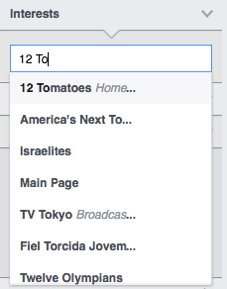
Iš karto galite sužinoti, kad „12 pomidorų“ puslapyje pateikiama senesnė demografija nei anksčiau parodytame verslo puslapio pavyzdyje. Taip pat galite pamatyti, kaip „Facebook“ skirsto šio puslapio sekėjų gyvenimo būdą. („Country Ways“ gyvenimo būdas labiau tinka žmonėms, palyginti su „Facebook“ vartotojais. „Country Ways“ yra viena iš kelių „Facebook“ apibrėžtų kategorijų.)
„Creative Hub“: Plano skyriuje taip pat yra įrankis, vadinamas „Creative Hub“, kuris yra puiki vieta sukurkite skelbimų maketus, kuriais galėsite pasidalinti su savo komanda ir semkitės naujų turinio idėjų.
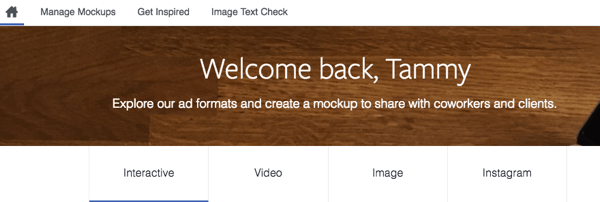
Kurti ir valdyti
Skyriuje „Kurti ir valdyti“ rasite įrankius, skirtus skelbimui kurti ir kampanijoms tvarkyti.
Verslo vadybininkas: Jei tvarkote daugiau nei vieną puslapį arba turite komandą, kuri padeda rodyti skelbimus, prisiregistravę naudoti „Business Manager“ sukuriate paskyros struktūrą ir organizaciją. Kai užsiregistruosite verslo vadybininkui, gausite prieigą prie įrankio.
Skelbimų tvarkyklė: Jūs naudojate šį įrankį vykdykite savo reklamos kampanijas ir analizuokite skelbimų duomenis. Tu gali gauti „Facebook“ tašką, tinkinti ataskaitasir atsisiųskite duomenis pasidalinti su savo komandos nariais.
„Power Editor“: „Power Editor“ yra tvirta reklaminių skelbimų platformų kūrimo platforma. Šis įrankis siūlo keletą išplėstinių parinkčių ir funkcijų kuriant skelbimus, pvz., Leidžia daugiau antraštių simbolių.
Puslapio įrašai: Šis įrankis leidžia jums peržiūrėkite visus savo puslapio įrašus ir tai, kaip žmonės užsiima turiniu. Galite peržiūrėti suplanuotus, paskelbtus ir skelbimų įrašus. Taip pat matote, kiek žmonių matė jūsų įrašą („Pasiekite“), kiek paspaudimų ir veiksmų jūsų pranešimas sulaukė, kiek žmonių ėmėsi veiksmų ir kada jūsų įrašas buvo paskelbtas.
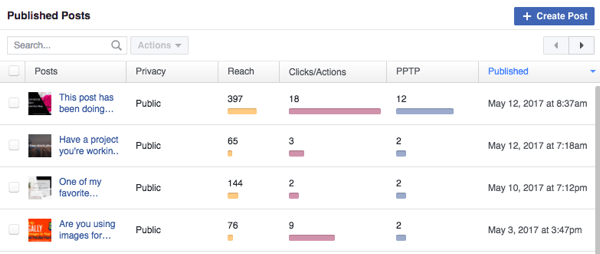
Naudokite šį įrankį, kad patikrintumėte paskelbtus įrašus ir sužinotumėte, kas yra populiaru, ir padidinkite tuos populiarius įrašus, kad galėtumėte labiau įsitraukti.
Programos skelbimų pagalbininkas: Šis įrankis skirtas norintiems programų kūrėjams pritraukite srautą į programas ir atsisiųskite daugiau.
Automatinės taisyklės: Ši funkcija leidžia reklamuotojams nustatyti skelbimų kampanijų taisykles. Ši funkcija yra vertinga, nes galite automatizuoti įspėjimus arba imtis veiksmų, kai laikomasi tam tikrų taisyklių. Pavyzdžiui, galite automatiškai išjungti skelbimų rinkinį, jei mokestis už konversiją yra didesnis nei 5 USD. Tai pašalina poreikį tikrinti biudžetus kiekvieną dieną.
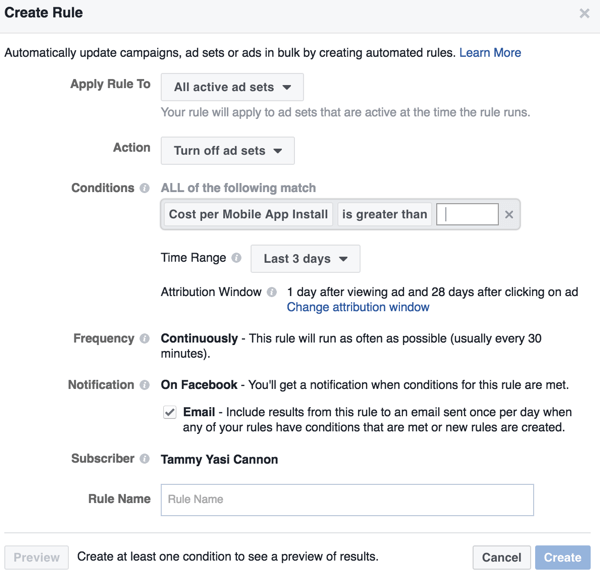
Išmatuoti ir pranešti
Jei norite išanalizuoti skelbimų našumą, peržiūrėkite įrankius, pateiktus skiltyje „Matuokite ir ataskaitos“. Pavyzdžiui, čia galite sukurti tas tinkintas konversijas, kad galėtumėte stebėti, ar skelbimai atitinka jūsų verslo tikslus.
Skelbimų ataskaitos: Naudodamiesi šiuo įrankiu galite sukurti kiekvieno skelbimo ataskaitą tu bėgi. Norėdami pasirinkti ankstesnį skelbimą, kurį norite analizuoti, naudokite datos pasirinkimo įrankį, kad susiaurintumėte rodomus skelbimus iki pasirinktų datų. Analizuodami savo skelbimus naudodami šį įrankį, ateityje galėsite sukurti geresnius skelbimus.
Šis skirtukas yra ypač naudingas, jei jums to reikia palyginkite kelias kampanijas, kad išanalizuotumėte svarbiausią jums svarbią našumo metriką. Pvz., Galite analizuoti savo skelbimus atsižvelgdami į tai, kuris paspaudimų rodiklis buvo geriausias arba kainavo mažiausiai už konversiją.
Tinkintos konversijos: Kol „Facebook“ pikselis automatiškai stebės standartinius veiksmus, kuriuos vartotojai atlieka jūsų svetainėje, pvz., peržiūrėdami turinį ar pirkdami, bus atlikta pasirinktinė „Facebook“ pikselių konversija sekti konkretų jūsų apibrėžtą veiksmą.
Naudodami tinkintų konversijų įrankį galite sukurti tinkintas konversijas ir pamatyti visas anksčiau sukurtas tinkintas konversijas. Jūs sužinokite, kurios tinkintos konversijos yra aktyvios ir kada buvo gauti pikselių duomenys.
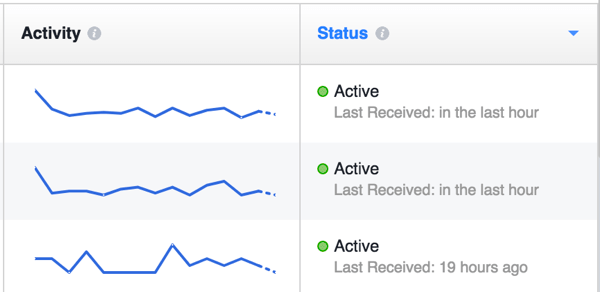
Kiekvienoje skelbimų paskyroje vienu metu gali būti iki 40 pasirinktinių konversijų. (Jei pasieksite maksimalų skaičių, ištrinkite kai kurias tinkintas konversijas ir galėsite kurti naujas.) sukurti naują pasirinktinę konversiją norėdami paprasčiausiai pradėti stebėti veiklą savo svetainėje spustelėkite mygtuką Sukurti pasirinktinę konversiją ir užpildykite informaciją.
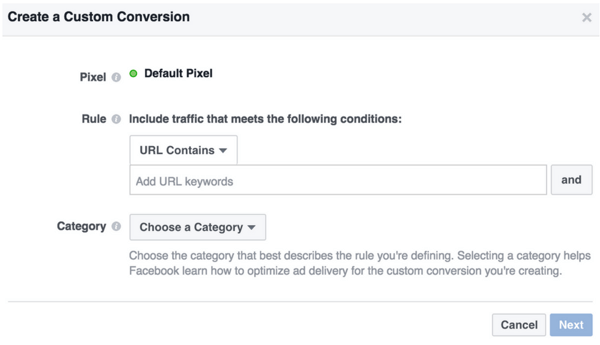
Jums reikės pasirinkite konkretų URL kad galėtumėte efektyviai stebėti konversiją. Sukūrę pasirinktinę konversiją galite sukurti konversijos skelbimą ir pasirinkite tinkintą konversiją, kad galėtumėte stebėti savo skelbimo sėkmę.
Pvz., Jei žmonės, užsiregistravę jūsų 5 dienų iššūkyje, nukreipiami į padėkos puslapį, padėkos puslapio URL galite įdėti į skyrių „Taisyklė“. Kiekvieną kartą, kai kas nors užsiregistruos ir pamatys padėkos puslapį, taškas suveiks, pranešdamas „Facebook“, kad įvyko tikra konversija.
Gaukite „YouTube“ rinkodaros mokymus - prisijungę!

Norite pagerinti įsitraukimą ir pardavimą naudodami „YouTube“? Tada prisijunkite prie didžiausio ir geriausio „YouTube“ rinkodaros ekspertų susirinkimo, kai jie dalijasi savo patikrintomis strategijomis. Gausite nuoseklias tiesiogines instrukcijas, į kurias sutelktas dėmesys „YouTube“ strategija, vaizdo įrašų kūrimas ir „YouTube“ skelbimai. Tapkite „YouTube“ rinkodaros herojumi savo įmonei ir klientams, kai įgyvendinate strategijas, kurios duoda patikrintų rezultatų. Tai tiesioginis internetinių mokymų renginys iš jūsų draugų iš „Social Media Examiner“.
Daugiau informacijos apie prekę suteiks mūsų vadybininkai telefonu arba rašykitė į Pagalba internetuProfesionalų patarimas: Sukūrus pasirinktinę konversiją, labai svarbu atnaujinti faktinį puslapį, kuriame norite atlikti konversiją. Tai leidžia pikseliui suaktyvėti, pranešant „Facebook“, kad tinkinta konversija yra aktyvi.
„Analytics“: „Analytics“ įrankis jums padeda analizuoti „Facebook“ pikselio ir jūsų puslapių duomenis. Pradėję kurti skelbimus ir dirbdami su pikseliu, „Analytics“ yra galingas įrankis, kuris bus neįkainojamas jūsų „Facebook“ rinkodaros pastangoms.
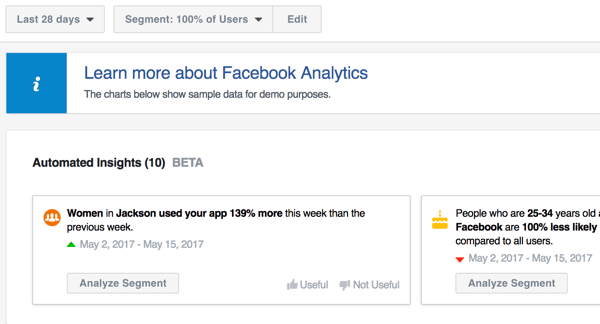
Turtas
Skelbimų tvarkyklės pagrindinio meniu skiltyje Turtas galite greitai ir lengvai pasiekti pagrindinius išteklius, prie kurių įpratote kurkite savo skelbimus, įskaitant auditorijas, kurias išsaugojote taikydami pagal skelbimus, naudojamus vaizdus, „Facebook“ tašką ir daugiau.
Publika: Nors skelbimo kūrimo proceso metu galite sukurti savo skelbimo auditoriją, taip pat galite naudokite šį įrankį norėdami sukurti auditoriją ateityje. Kai išsaugosite auditoriją, kurią galėsite naudoti būsimiems skelbimams, galite raskite čia išsaugotą auditorijątaip pat.
„Facebook“ leidžia jums sukurti trijų tipų auditorijas: pasirinktinę auditoriją, panašią auditoriją arba išsaugotą auditoriją. Auditorijos tipą pasirinksite atsižvelgdami į savo reklamos kampanijos tikslą arba savo verslo našumo rodiklius.
Pavyzdžiui, galite sukurti pasirinktinę auditoriją, remdamiesi kliento byla arba atsižvelgdami į savo svetainės, programos ar „Facebook“ turinį.
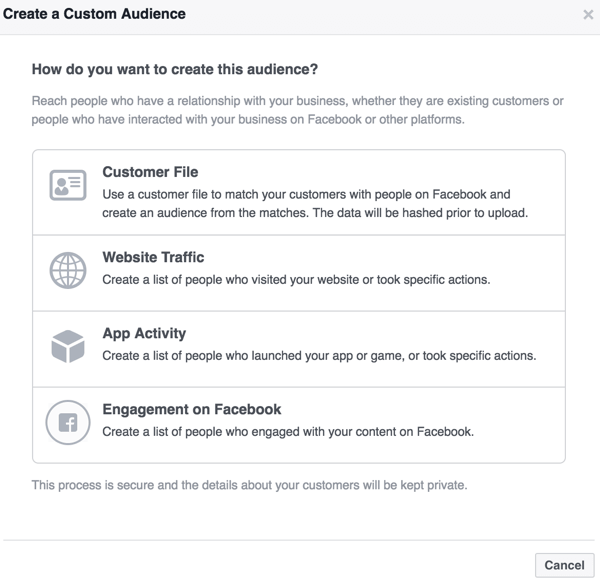
Pasirinkę norimos sukurti pasirinktos auditorijos tipą, „Facebook“ padės jums pasirinkti. Pavyzdžiui, jei norite pagrįskite savo pasirinktą auditoriją įtraukimu į „Facebook“, pamatysite daugybę pasirinkimo įtraukimo variantų. Tu gali Taikyti pagal žmones, kurie žiūrėjo jūsų vaizdo įrašus, spustelėjo potencialių klientų skelbimą, atidarė jūsų drobės skelbimą ar bendravo su jūsų puslapiu.
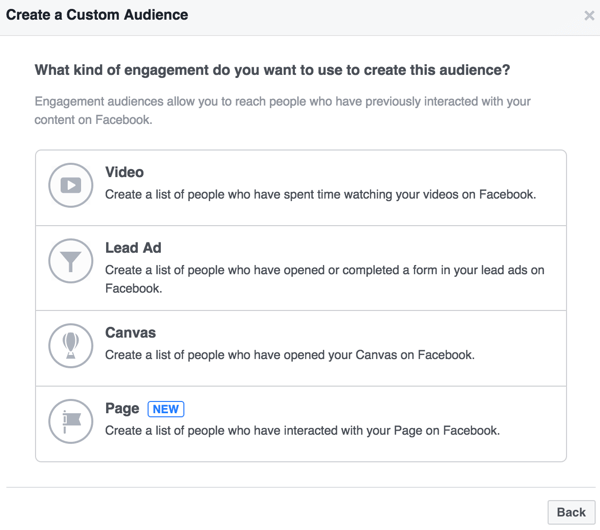
Spustelėję įtraukimo parinktį, pamatysite konkrečias sąveikas, pagal kurias galite taikyti. Šiame pavyzdyje pateikiamos konkretaus puslapio parinktys, pasiekiamos pasirinkus puslapio parinktį.
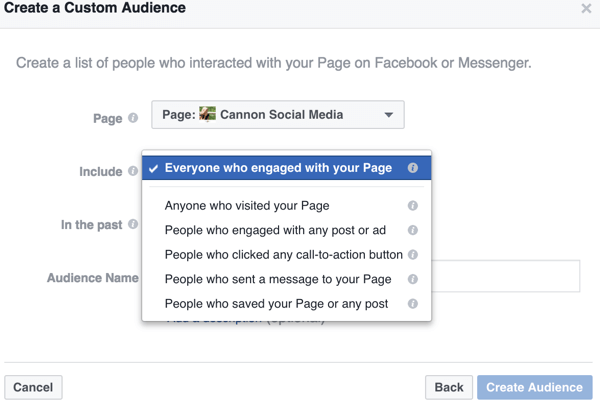
Pasirinkta auditorija leidžia nukreipti žmones, su kuriais jau esate užmezgę tam tikrus santykius, o a panaši auditorija padeda rasti daugiau žmonių, turinčių panašių bruožų su žmonėmis, kurie jau užsiima su jumis turinys.
Pasirinkę parinktį sukurti panašią auditoriją, naudokite lauką Šaltinis pasakykite „Facebook“, kurios auditorijos atributus norite atitikti. Tada apibrėžti vietą ir auditorijos dydį.
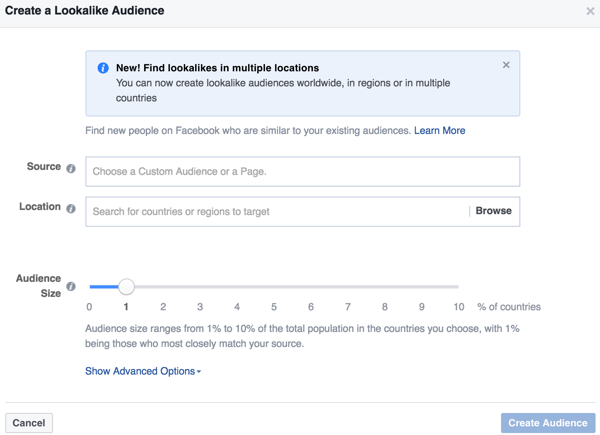
Vaizdai: Spustelėję parinktį Vaizdai, jūs peržiūrėkite vaizdų sąrašą, surūšiuotą pagal naujausius naudojamus vaizdus naujausioms reklamos kampanijoms ar patobulintiems įrašams.
Pikseliai: Pikselis yra vienas iš svarbiausių turtų, kurį turite kaip socialinės žiniasklaidos rinkodaros specialistas. Tu spustelėkite „Pixel“ parinktį, kad įdiegtumėte tašką arba į kiekviename puslapyje žiūrėkite duomenų taškus, kuriuose taškas yra suaktyvinamas kur jis įdiegtas.
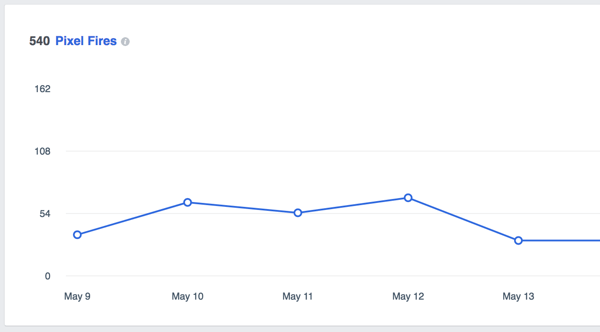
Tada galite analizuoti taškų duomenis, kad sukurtumėte tikslinius „Facebook“ skelbimus. Pavyzdžiui, tarkime, kad tinklaraščio įrašas sulaukia daug peržiūrų. Galite sukurti skelbimą, skirtą visiems, kurie skaito įrašą, atnaujinę turinį, kurį gali atsisiųsti mainais į el. Pašto adresą. Tokiu būdu galite išplėsti savo el. Pašto abonentų sąrašą ir potencialių klientų ratą.
Renginiai neprisijungus: Tai yra įrankis, kuris stebės veiklą, vykstančią ne „Facebook“. Galbūt kažkas pamatė jūsų skelbimą „Facebook“ ir tada atėjo į jūsų vietinę parduotuvę įsigyti produkto. Į kurti įvykius neprisijungus, įkelkite klientų duomenis ir palyginkite juos su žmonėmis, kurie tikriausiai matė skelbimą. Tai suteikia dar vieną būdą, kaip jaustis užtikrintai dėdami skelbimus.
Nors sekti kiekvieną konversiją gali būti sunku, kiekvienos kampanijos sukūrimas logiškas gali padėti stebėti kampanijos sėkmę.
Produktų katalogai: Produktų katalogų parinktis skirta įmonėms, turinčioms produktų, viešbučių, kelionių ar skrydžių el. Prekybos svetainę. Trumpai tariant, dinamiški skelbimai parodykite potencialiems klientams išsamią informaciją iš savo produktų katalogo, atsižvelgdama į ankstesnę sąveiką su jūsų verslu.
Produktų katalogų funkciją naudojate kurdami produktų katalogą, vadovaudamiesi „Facebook“ raginimais. Kai jūsų katalogas bus parengtas ir paleistas, rasite galingą diagnostiką, kurią galėsite naudoti efektyvesniam produktų pardavimui.
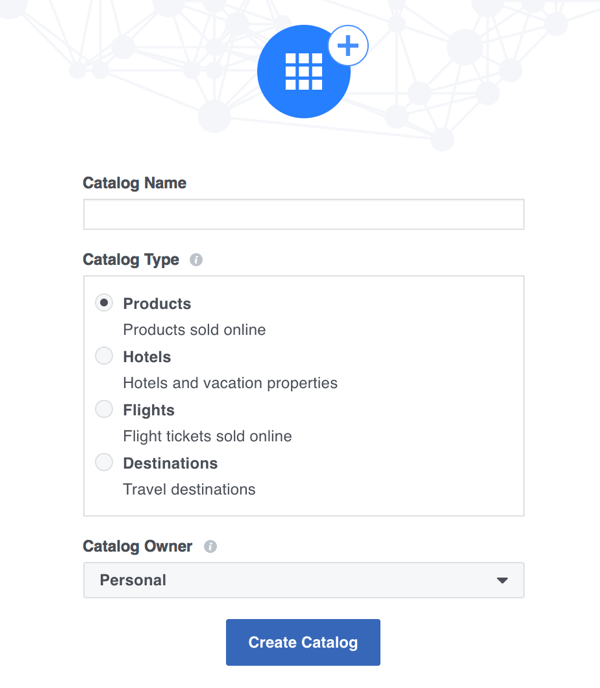
Vaizdo įrašai: Kai naudojate „Ads Manager“ iš verslo valdytojo paskyros, galite pasirinkti vaizdo įrašų parinktį žiūrėkite vaizdo įrašus bet kuriame savo puslapyje. Ši sritis yra patogi vieta vaizdo įrašams įkelti ir tvarkyti.
Nustatymai
Nustatymų srityje yra visa jūsų paskyros informacija. Eik čia atnaujinkite mokėjimo informaciją, savo el. paštą ir pan.
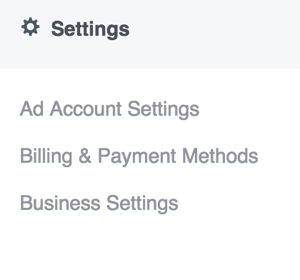
2: supraskite „Facebook Ads Manager“ skirtukus
Spustelėjus „Ads Manager“ pagrindiniame meniu „Ads Manager“, atidaromas pagrindinis „Ads Manager“ įrankis. Sąsajoje keturiuose skirtukuose pateikiama skirtinga informacija, padedanti įvertinti „Facebook“ sukurtus skelbimus. Skirtukai yra Paskyros apžvalga, Kampanijos, Skelbimų rinkiniai ir Skelbimai.

Paskyros apžvalgos skirtukas
Skirtuke Paskyros apžvalga galite tai padaryti Iš pirmo žvilgsnio sužinokite, kaip veikia jūsų dabartiniai skelbimai.
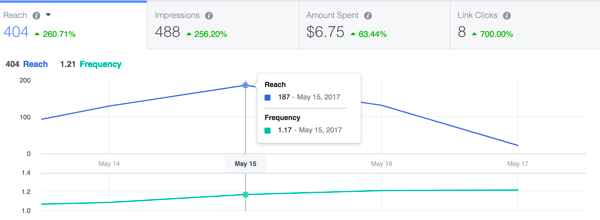
Tu taip pat gali filtruokite kampanijas, jei norite perjungti iš aktyvių skelbimų į kitą laikotarpį.
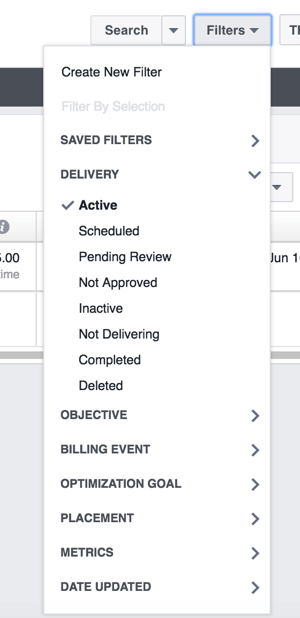
Kampanijos, skelbimų rinkiniai ir skirtukai Skelbimai
Skelbimų strategijos sukūrimas reikalauja šiek tiek laiko ir būdas sužinoti, ar jūsų skelbimas veikia gerai. Koks yra jūsų skelbimo paspaudimų rodiklis? Koks jūsų mokestis už konversiją? Tai metrika, kurią turėsite žinoti.
Tu gali analizuokite savo skelbimus naudodami skirtukus Kampanijos, Skelbimų rinkiniai ir Skelbimai. Pasirinkite skirtuką, kuriame rodoma grupuotė, kurią norite analizuoti, tada naudokite stulpelius „Našumas“ ir „Skirstymas“, kad galėtumėte gilintis.
Kada tu spustelėkite stulpelį „Našumas“, matote tam tikrų kampanijos aspektų peržiūros parinktis. Spustelėkite parinktį, kad atskleistumėte susijusią metriką.
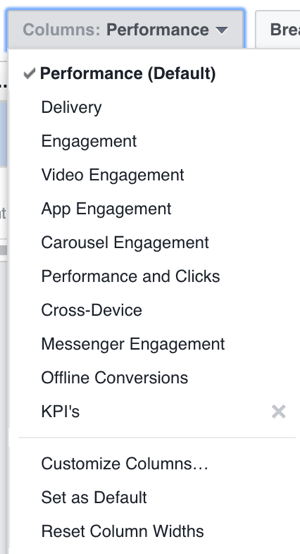
Tu gali išanalizuokite dar daugiau duomenų naudodami stulpelį Skirstymas, pvz., kuriomis dienomis įvyko konversijos arba kokiame įrenginyje žmonės buvo spustelėję jūsų skelbimą.
Jūs netgi galite tinkinkite stulpelius, kad sukurtumėte unikalias ataskaitas pasidalinti su komanda ar išanalizuoti pagrindinės metrikos sėkmę. Pavyzdžiui, jei jums svarbu, kad jūsų skelbimas būtų didesnis nei 5% paspaudimų rodiklis, galite tinkinti stulpelius, kad pirmiausia būtų rodoma didesnė metrika.
Į išsaugoti pritaikytą ataskaitą kuriate ateičiai, spustelėkite Įrašyti ataskaitą, duokite savo ataskaitai pavadinimą pasirodžiusiame dialogo lange ir spustelėkite Išsaugoti.
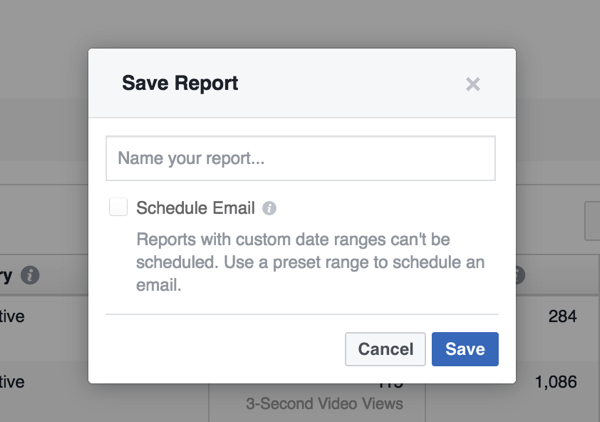
3: sukurkite „Facebook“ skelbimą skelbimų tvarkyklėje
Kai kuriate kampaniją, kiekvienas skelbimas praeina trijų pakopų procesas: kampanija, skelbimų rinkinys ir tada faktinis skelbimas, kurį žmonės mato.
Spustelėkite žalią mygtuką Sukurti skelbimą viršutiniame dešiniajame „Ads Manager“ kampe, kad pradėtumėte kurti skelbimą. Tai atveria kampanijos lygį ten, kur jūs pasirinkite skelbimo tikslą.
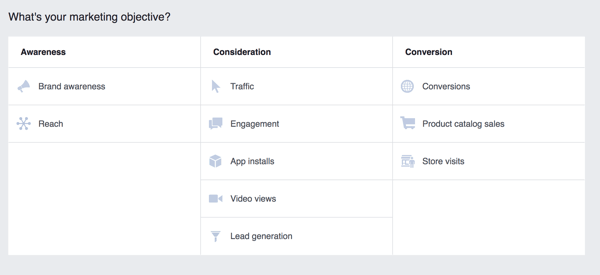
Tada tu pereikite į skelbimų rinkinio etapą, kur tu apibrėžti auditoriją. Arba, jei auditorijai tirti, kurti ir išsaugoti naudojote įrankį „Auditorijos“, galite čia pasirinkti tą iš anksto apibrėžtą auditoriją. Čia taip pat pasirenkate skelbimo vietą.
Trečiajame skelbimo kūrimo etape jūs pasirinkite „Facebook“ puslapį ir (arba) „Instagram“ paskyra prie kurio prijungtas jūsų skelbimas. Pasirinkite, ar skelbime rodoma vaizdinė karuselė, vienas vaizdas, vaizdo įrašas ar skaidrių demonstravimas. Jūs netgi galite pasirinkti kurti viso ekrano drobės skelbimą. Pridėkite tekstą, paskirties URL ir raginimą veiktimygtuką. Tada apžvalga ir Užsisakykite pradėti reklaminę kampaniją.
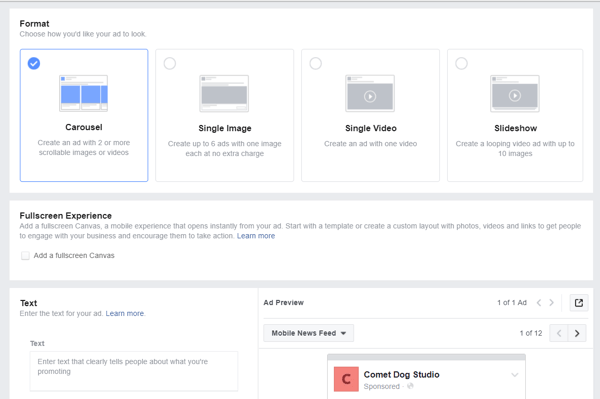
Norite daugiau tokių? Naršykite „Facebook“ skelbimus verslui!
.
Išvada
„Facebook“ skelbimų tvarkyklė yra pagrindinis skelbimų kampanijos kūrimo centras. Išsami statistika ir analizė leidžia pritaikyti skelbimus, kad jie atitiktų konkrečius verslo reikalavimus. Gebėjimas pasiekti tokią didelę tikslinę skelbimų auditoriją už tokią mažą kainą yra revoliucinis.
Ką tu manai? Ar jaučiatės patogiai naršydamas „Ads Manager“? Ar jaučiatės tikri dėl kitos reklamos kampanijos? Prašau pasidalinti savo mintimis komentaruose.